3 Cara Uninstall Google Chrome di Laptop Windows 10/11
Pada artikel sebelumnya kami telah membahas bagaimana cara melakukan Install Chrome, namun kali ini kami akan memberikan tips atau tutorial cara Uninstall Google Chrome di Laptop Windows 10/11.
Google Chrome sendiri saat ini termasuk ke deretan browser yang paling banyak digunakan, bahkan berada pada posisi puncak.
Hal tersebut dikarena-kan, Chrome merupakan browser yang stabil dan jarang terjadi error saat digunakan.
Meskipun begitu mungkin saja kailan telah menemukan Browser lain yang lebih baik atau lebih sesuai kebutuhan, sehingga ingin menggunakan Browser tersebut yang sebelumnya telah menggunakan Google Chrome.
Kemudian dari pada dibiarkan dan dapat memakan ruang penyimpanan, setelah tak digunakan, alangkah lebih baik jika dilakukan penghapusan (Uninstall) saja.
Nah untuk melakukan Uninstall Google Chrome dapat dilakukan dengan sangat muda. Ada beberapa cara yang digunakan pada OS Windows.
Baca juga: Cara Menghapus Riwayat Pencarian di Google Chrome HP Android dan Laptop
Cara Uninstall Google Chrome di Laptop Windows 10/11
A. Melalui Menu Start
Dalam penghapusan Aplikasi Browser Google Chrome pada Windows, dapat dilakukan melalui menu Start.
Melalui Menu Start dalam Uninstall Aplikasi akan lebih cepat, karena semua daftar aplikasi akan ditampilkan disana. Berikut langkah-langkahnya:
1. Klik Start
2. Cari Aplikasi Google Chrome
3. Kemudian Klik kanan, kemudian pilih Uninstall
B. Melalui Control Panel
Cara yang selanjutnya melalui Control Panel pada Windows.
Cara ini paling umum digunakan, mengingat pada versi OS Windows sebelumnya banyak dilakukan lewat Control Panel dalam penghapusan Aplikasi, seperti Windows 7 dan dibawahnya.
Meskipun pada Windows 10 sudah ada Windows Setting, yang fungsinya hampir mirip dengan Control Panel, tapi Microsoft masih menyediakan fitur ini atau belum menghilangkannya.
Berikut caranya:
1. Buka Control Panel
Untuk membuka Control Panel dapat dilakukan dengan berbagai cara. Cara yang paling mudah yaitu melalui Windows Search.
Ketik saja Control Panel pada Windows Search, kemudian Klik Control Panel pada hasil pencaharian yang muncul.
2. Klik Programs
3. Klik Programs and Features
4. Cari Google Chrome
5. Klik kanan, lalu pilih Uninstall
C. Menggunakan Aplikasi IObit Uninstaller
Cara yang ketiga adalah menggunakan Aplikasi atau Software dari pihak ketiga, yaitu IObit Uninstaller.
Alasan kenapa harus menggunakan Aplikasi pihak ketiga adalah karena dengan Aplikasi dalam melakukan Uninstall dapat membersihkan file instalasi secara bersih.
Sebab jika hanya melakukan Uninstall lewat Fitur uninstall pada Windows, biasanya file Instalasi tidak benar-benar bersih, misalnya pada menu registry masih ada bekas file Instalasi yang belum ke hapus.
Sebenarnya banyak aplikasi lain yang dapat digunakan untuk melakukan penghapusan atau Uninstall Aplikasi, namun admin sendiri sudah sejak lama menggunakan IObit Uninstaller dalam setiap penghapusan Aplikasi.
Berikut caranya:
1. Install IObit Uninstaller
Silakhan Download dan Install IObit Uninstaller pada Desktop kalian, yang bisa didapatkan melalui Link berikut: https://www.iobit.com/en/advanceduninstaller.php
2. Jalankan IObit Uninstaller
3. Cari Google Chrome
4. Beri Centang, lalu Klik Uninstall
Untuk melakukan penghapusan, silakan beri centang pada Aplikasi yang akan di Uninstall, dalam contoh disini adalah Google Chrome, sesuai dengan judul artikel ini.
5. Klik Uninstall lagi
Maka secara otomatis akan melakukan penghapusan data, silakan tunggu saja hingga selesai.
Lamanya waktu penghapusan tergantung dari besarnya ukuran Aplikasi, semakin besar maka semakin lama juga waktu yang dibutuhkan, namun tenang saja karena tidak memakan waktu sampai berjam-jam.
Baca juga: 4 Cara Mengembalikan Tab Yang Tertutup di Google Chrome Laptop
Itulah bagaimana caranya melakukan Uninstall Google Chrome di Laptop Windows 10/11, yang dapat dilakukan dengan beberapa cara dan sangat mudah, serta cepat.
Entah apapun alasan kalian dalam melakukan Uninstall Google Chrome, yang jelas cara penghapusannya dapat dilakukan dengan beberapa cara diatas, kalian tinggal pilih saja.
Sementara Browser lain yang dapat digunakan dalam menggantikan Google Chrome yang telah Di uninstall, misalnya Microsoft Edge, Mozilla Firefox, Us Browser dan masih banyak lagi.
Sekian dan terima kasih……..

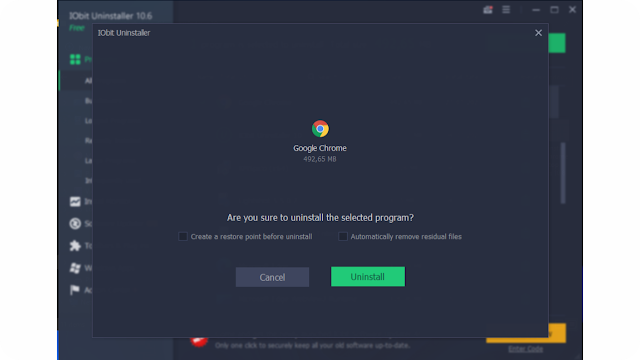


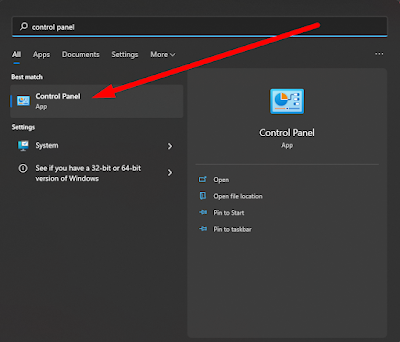


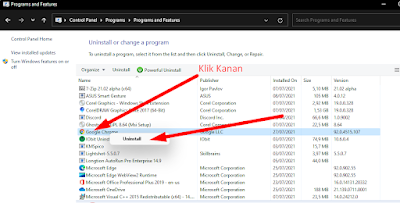
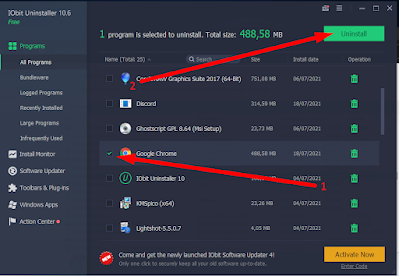


Posting Komentar untuk "3 Cara Uninstall Google Chrome di Laptop Windows 10/11"
Posting Komentar